iAnyGo-رقم 1 مجاني لتغيير الموقع لنظامي iOS وAndroid
تغيير نظام تحديد المواقع العالمي (GPS) بنقرة واحدة، محاكاة الطرق، التحكم بعصا التحكم، بدون كسر الحماية!
iAnyGo-رقم 1 في تغيير الموقع المجاني
تغيير GPS بنقرة واحدة، عصا التحكم، لا كسر الحماية!
هل تريد تغيير الموقع للايفون الذي يعمل بنظام iOS 17/18/26 ولكنك لا تعرف كيفية القيام بذلك؟ لقد وصلت إلى الصفحة الصحيحة!
قد يبدو تغيير موقع جهاز iPhone مهمة صعبة، خاصة مع قيود نظام التشغيل iOS وعدم السماح بتثبيت التطبيقات خارج متجر التطبيقات.
لكن هذا لا يعني أنه لا توجد طريقة لتغيير الموقع. في الواقع، هناك طريقة! وهذا ما سنتحدث عنه اليوم. في هذا المقال، سنستعرض كيفية تغيير الموقع للايفون بنظام iOS 17/18/26بسهولة قدر الإمكان. بسهولة قدر الإمكان. دعونا نتعمق في الأمر.
من خلال تغيير الموقع للايفون يمكننا إجراء العمليات التالية:
يعتقد العديد من المستخدمين أن تغيير موقع iPhone يتطلب خطوات معقدة، أو حتى كسر الحماية (jailbreak) ، أو قد يؤدي إلى مشاكل في الجهاز وفقدان البيانات. خاصة مع التحديثات المستمرة لنظام iOS، حيث أصبحت حماية iOS 17/18/26 أقوى مما قد يؤدي إلى فشل تغيير الموقع للايفون. ولكن من الواضح أن هذا ليس هو الحال، فلا يزال بإمكان مستخدمي iPhone تغيير موقع الجهاز بأمان بطرق متعددة. فيما يلي بعض الطرق الأكثر شيوعًا لمساعدتك على تغيير موقع iPhone في نظام iOS 17/18/26بسرعة.
دون الحاجة إلى جيلبريك ودون الحاجة إلى VPN ودون القلق بشأن أي مشاكل قد تصيب جهاز iPhone الخاص بك. فقط بنقرة واحدة، اختر المكان الذي تريد الوصول إليه على الخريطة وستصل إليه فورًا! أليس هذا رائعًا؟ هذا ليس سحرًا، إنه حقيقي - iAnyGo ! البرنامج الأكثر شهرة في العالم لتغيير موقع iPhone، وهو يدعم بالكامل أحدث إصدار من iOS 17/18/26.
بالإضافة إلى ذلك، فإن Tenorshare iAnyGo يتوفر على العديد من الميزات الإضافية، مثل إمكانية التنقل عبر نظام تحديد المواقع العالمي (GPS) باستخدام عصا التحكم، تمامًا كما تفعل في لعبة الفيديو. هذه الميزة مفيدة جدًا في ألعاب مثل Pokemon Go. ولا يتطلب iAnyGo كسر الحماية.
دعونا نرى كيفية تغيير الموقع باستخدام iAnyGo:
افتح Tenorshare iAnyGo بعد تثبيته على جهاز الكمبيوتر. ثم قم بتوصيل جهاز iPhone بالكمبيوتر باستخدام كابل USB. حدد زر "دخول" الموجود على الواجهة الرئيسية لـ iAnyGo. يمكنك أيضًا استكشاف ميزات أخرى لتغيير الموقع في الشريط الأيسر.
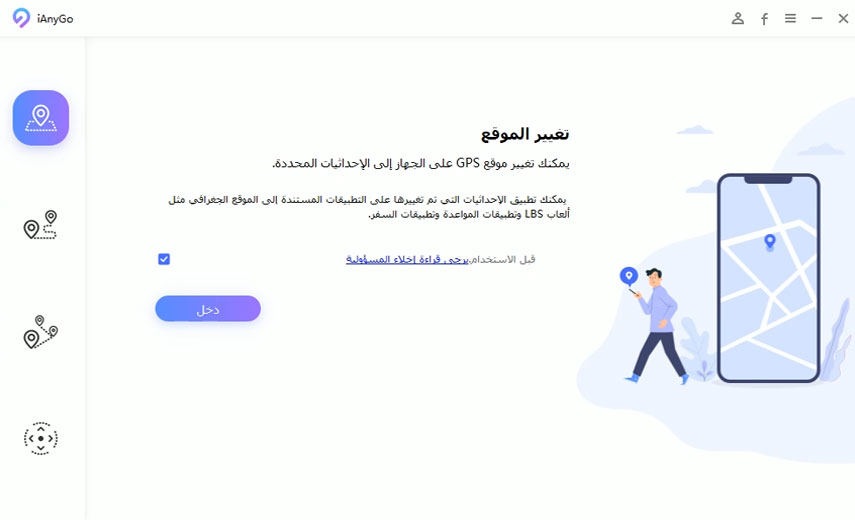
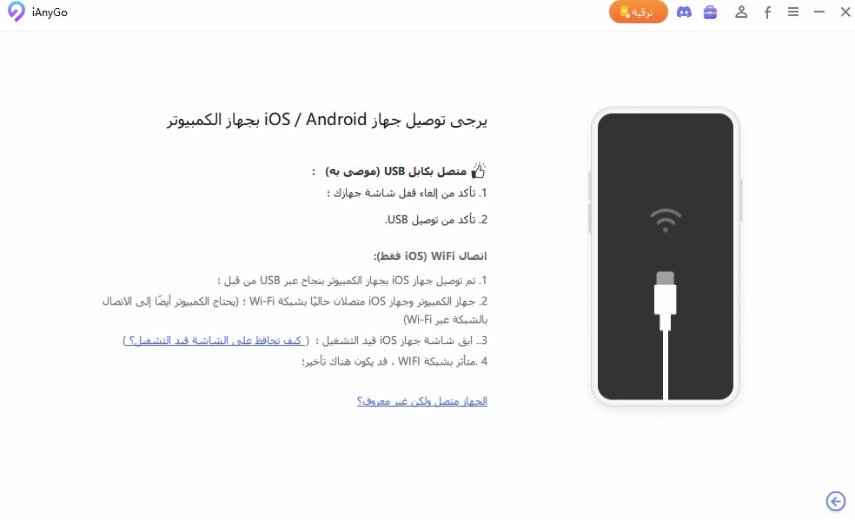
اختر موقعًا على الخريطة لتغيير موقعك إليه.
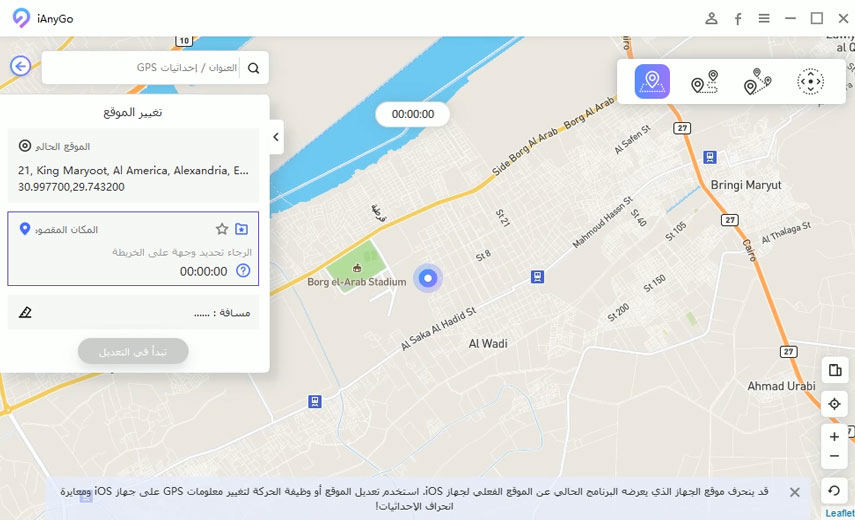
وأخيرًا، اضغط على "بدء التعديل" لتغيير موقعك. يمكنك وضع إشارة مرجعية على موقعك المفضل أو استكشاف وضع تغيير الموقع الآخر من القائمة اليسرى على الواجهة الرئيسية.

وهذا كل ما يتطلبه الأمر! لقد قمت بتغيير موقع جهاز iPhone الخاص بك بنجاح.
تحقق من دليل الفيديو:
هناك طريقة أخرى يمكنك من خلالها تغيير موقع جهاز iPhone وهي كسر الحماية. ومع ذلك، فإننا ننصح بشدة بعدم القيام بذلك.
إن كسر حماية جهاز iPhone له عواقب عديدة. إنه يعرض جهاز iPhone لخطر كبير من التلف الدائم. بالإضافة إلى ذلك، ستفقد دعم التحديثات الرسمية، كما أن جهاز iPhone الخاص بك يلغي الضمان الخاص به.
ومع ذلك، إذا كنت لا تزال على استعداد لاتخاذ هذه الخطوة، فإليك كيفية تغيير موقعك على iPhone باستخدام هذه الطريقة.
مواضيع ذات صلة: جيلبريك للايفون بدون كمبيوتر
وهذه هي كيفية تغيير الموقع على iPhone باستخدام كسر الحماية.
إذا كنت لا تعرف كيفية كسر حماية جهاز iPhone، فيمكنك البحث عن بعض البرامج التعليمية الأخرى على الويب. ومع ذلك، مرة أخرى، ننصح بشدة بعدم كسر حماية جهاز iPhone.
وأخيرًا وليس آخرًا، يمكنك استخدام VPN لتغيير موقع iOS.
يمكنك استخدام أي VPN من اختيارك لهذا الغرض. ومع ذلك، عليك التأكد من أن شبكة VPN التي ستستخدمها تدعم الموقع الذي تريد التغيير إليه.
في هذا الدليل، نحن نستخدم على وجه التحديدNordVPN. وإليك كيف يعمل.
تم إصدار iOS 18، والذي يتضمن الإصدار التجريبي للمطورين والإصدار التجريبي العام. سيتم إصدار iOS 18 في سبتمبر 2025.
اقرأ أيضاً: كيفية تنزيل وتثبيت iOS 18 مجانًا بأربع طرق سهلة
نعم، يدعم iAnyGo تغيير موقع أجهزة iPhone التي تعمل بنظام iOS 18 الآن. يمكنك تصفح هذه المقالة لمعرفة المزيد: كيفية تغيير موقع iOS 18؟ أداة تغيير الموقع المجانية بدون جيلبريك .
اقرأ أيضاً: 10 تطبيقات مواقع وهمية مشهورة لنظامي التشغيل iOS 16/17 و Android
وهذه هي كيفية تغيير الموقع iOS 17/18/26. أفضل طريقة للتعامل مع هذه المشكلة هي باستخدامTenorshare iAnyGo لتزييف موقعك.
الطرق الأخرى للقيام بذلك هي إما عن طريق كسر حماية جهاز iPhone وهو أمر لا يوصى به على الإطلاق، أو باستخدام VPN.
ثم اكتب تعليقك
بقلم خالد محمد
2025-12-15 / iOS 17